CrashPlan on Quality Online Data Backup Solution
Kaikki kiintolevyt eivät onnistu missään vaiheessa, ja sinun on varmistettava, että se on varmuuskopioitu. Osana tehokasta tietojen varmuuskopiointistrategiaa on oltava offsite-pilven tallennusvaihtoehto. Tänään, osana tietoturvasarjaamme, näytän sinulle CrashPlanin. Tässä on, mitä se on tarjonnut ja miten sitä käytetään.
CrashPlanin käytön aloittaminen
Käy ensin CrashPlan-sivustolla ja lataa CrashPlan-ilmaiset kokeilujärjestelmä käyttöjärjestelmääsi varten. CrashPlan on monipuolinen. Se toimii Windows 32- ja 64-bittisissä versioissa Linux, OS X ja jopa Solaris. CrashPlan tarjoaa erilaisia palveluja eri hinnoilla. Saat lisätietoja tutustumalla vertailukaaviosi.
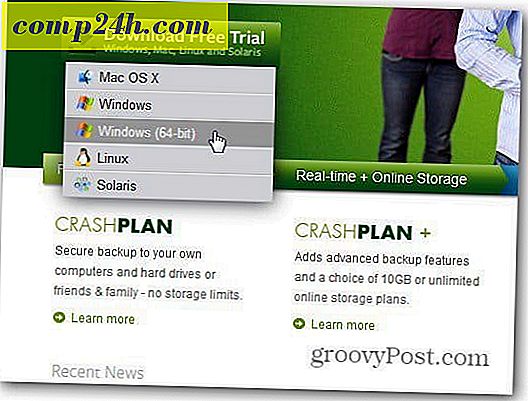
Tätä tarkistusta varten käytän CrashPlan + Unlimited -palvelua ja siinä on seuraavat ominaisuudet.
- Rajoittamaton verkkotallennus
- Real-Time Data Backup, useita varmuuskopiojoukkoja, paikan päällä ja Offsite Data Backup, inkrementaaliset ja differentiaaliset varmuuskopiot.
- Web-palautus tietojen palauttamiseen
- Taattu palautus
- 448-bittinen tiedostojen salaus
- Ad Free User Interface ja paljon muuta ...
Tietokoneen alustava varmuuskopiointi on aika vievää verkossa - tämä on totta kaikissa online-varmuuskopiointipalveluissa. Mutta Code 42 Software - CrashPlanin kehittäjät, lähettää sinulle ulkoisen kovalevyn maksua vastaan. Sitten varmuuskopioit tiedot ulkoiseen asemaan, lähetät sen yritykselle ja he antavat sen kaiken käytettävissäsi verkon välityksellä.
Asenna CrashPlan-varmuuskopiointiohjelma. Asennan Windowsin 64-bittisen version. Asennus on tuulta, joka seuraa ohjattua toimintoa.

Kun Quick Installer on valmis, CrashPlan käynnistyy. Luo ensin ilmainen CrashPlan-tili.

Kun luot tilin, CrashPlan aloittaa välittömästi paikallisen käyttäjätilin tarkistuksen. Olin vaikuttunut siitä, että se meni töihin niin nopeasti. Minimaalinen asennus ja olen jo matkalla turvalliseen ja turvalliseen verkkotallennustilaan.

Jos haluat asettaa sen ja unohda se lähestymistapa paikallisen aseman varmuuskopiointiin, jätä oletusasetukset. Kun CrashPlan skannaa järjestelmääsi, valitse Käynnistä varmuuskopio.
Haluan hallita hakemistoja, joita varmuuskopioidaan. Jos olet kuten minä, CrashPlan tekee siitä helposti. Valitse Tiedostot-kohdassa Muuta.

Nyt voit siirtyä hakemistoihin, joihin haluat varmuuskopioida, valitsemalla haluamasi kansiot. Yksi groovest ominaisuuksista CrashPlan tarjoaa, että muut palvelut eivät, on se avulla voit varmuuskopioida kytkettyjä ulkoisia asemia.

Toinen hieno asia harkita on luoda useita kohteita. Tämän avulla voit lisätä muita kohteita, kuten ystäväsi tietokonetietoja, muita verkossa olevia tietokoneita, ulkoisia asemia ja varmuuskopiointia verkossa CrashPlan Centeriin.
Voit varmuuskopioida ystäväsi tiedot CrashPlaniin lähettämällä heille sähköpostia koodin kanssa. Heidän on myös ladattava CrashPlan ja kirjoita lähettämäsi koodi.

Lähetin 8 Gt: n dataa CrashPlaniin, ja lataaminen kesti noin päivällä. Keskeytin varmuuskopioista viikonlopun aikana saadakseni muut asiat valmiiksi. Mikä muuten erinomainen ominaisuus? Sen avulla voit keskeyttää varmuuskopion, ja kun jatkat, se noutaa sen, missä se on poistunut.
Voit tehdä tämän CrashPlan-tehtäväpalkin kuvakkeesta ja valitse Unia.

Seuraavassa tarkastellaan, minne varmuuskopiointi on käynnistynyt sen jälkeen kaksi päivää sitten, ja keskeytti sen säännöllisesti prosessin aikana koko viikonlopun ajan. Aivan kuten muiden online varmuuskopiointipalvelujen kanssa, ensimmäinen varmuuskopio vie pisin.

CrashPlan tarjoaa myös ilmaisia mobiilisovelluksia iOS-, Android- ja Windows Phone -puhelimille. Näin voit päästä käsiksi kaikkiin tärkeisiin tiedostoihisi liikkeellä ja jakaa ne - mikä tekee siitä muutakin kuin varmuuskopiointipalvelua.


Vaikka CrashPlan-sovellus iPhonessa tai iPod touchissa tarjoaa jonkin verran käytettävyyttä, jos haluat lukea asiakirjasi, se toimii paljon paremmin iPadissa.

Windows Phone- ja Android-mobiilisovelluksissa on myös versioita. Sinulla on pääsy tärkeisiin tietoihisi lähes missä tahansa eri mobiililaitteissa.

johtopäätös
Kaiken kaikkiaan olen ollut tyytyväinen CrashPlaniin ja lukuisiin ominaisuuksiin, joita se tarjoaa. Minun on myönnettävä, että olen ollut Carbonite-käyttäjä viimeisten kahden vuoden aikana. Mutta CrashPlanin kyky varmuuskopioida ulkoiset asemat on suosikkini. Olin myyty tällä ominaisuudella yksin. Minun ei enää tarvitse ohittaa Carboniten ulkoisen varmuuskopioinnin rajoitusta SyncToy: n kanssa. Kaikilla lisäominaisuuksilla ja kiinteällä salauksella CrashPlan tarjoaa samalla hinnalla - olen tekemässä kytkintä.
Klikkaa tästä ladataksesi ilmainen kokeiluversio Crashplanista.




